题库管理
在题目业务上,我们支持 选定评测模板、 一题多面、测试点和样例点管理 等特性。
选定评测模板:指定一些题目的评测模板,用户只能选定这些评测模板对其代码进行评测!
一题多面:同一道题目,可有多个题面!可支持中文、英文、俄文等多语言!可支持复杂、精炼、变形题面等多形式!
测试点和样例点管理:顺序、分值、可见性都可高度自定义!
题库列表
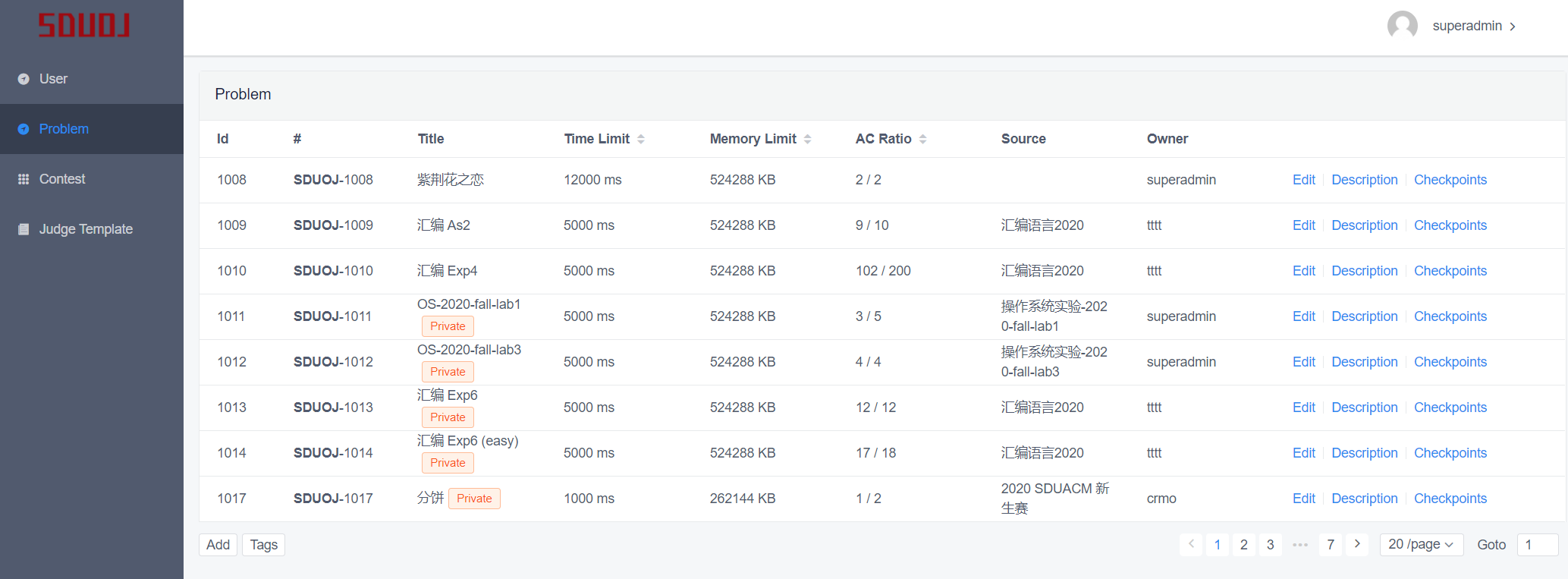
修改题目基本信息
点击数据表中每一行右边的 edit,即可修改题目的基本信息。

添加题目
点击数据表左下角的 add 按钮,即可动态添加题目。
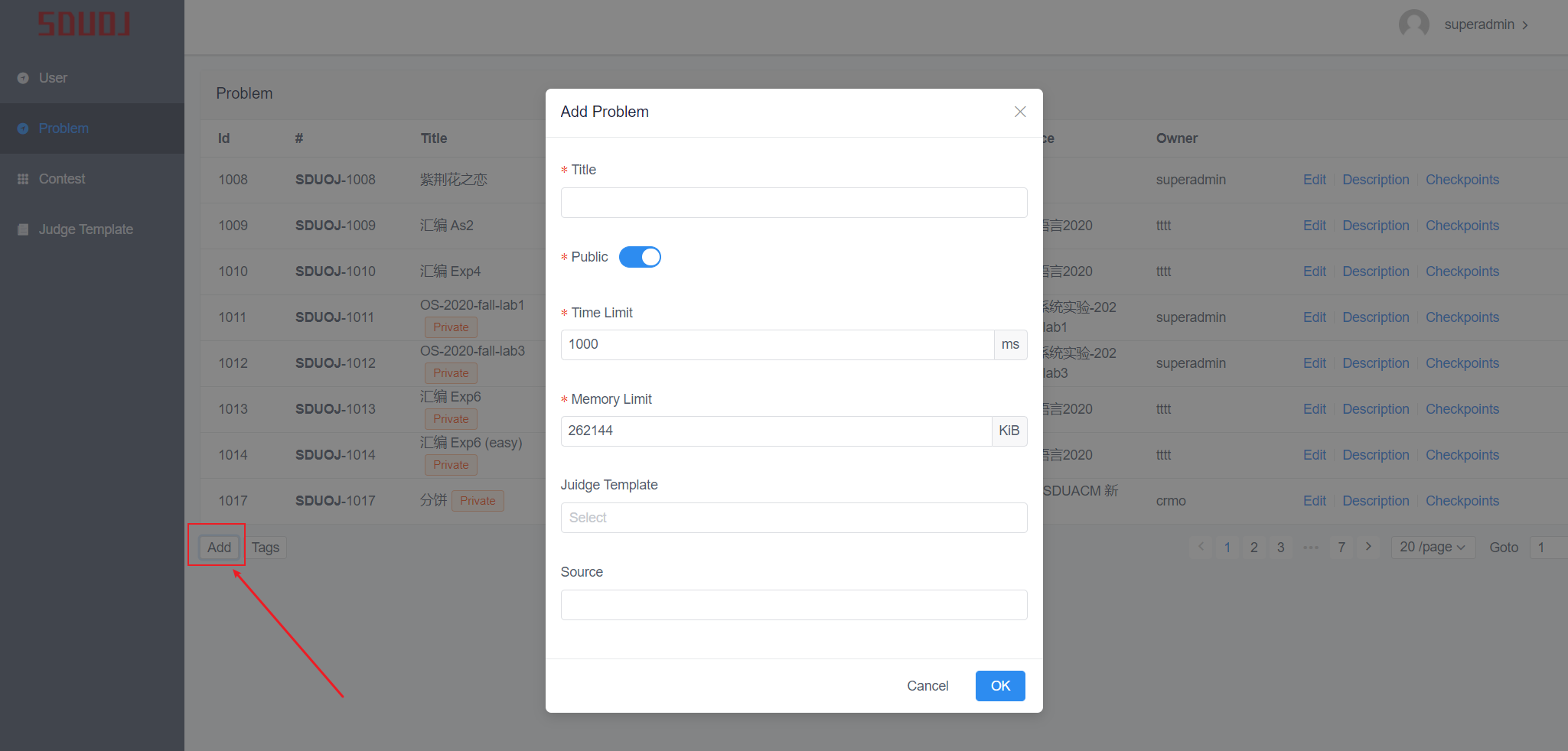
删除题目
选中数据表第一列的单选框,即可删除选中的题目。
标签管理(重构中)
点击数据表左下角的 标签管理,即可动态管理 OJ 所支持的题目标签。
题面列表&修改基础信息
在题库列表点击Description,即可查看该题目的题面列表。
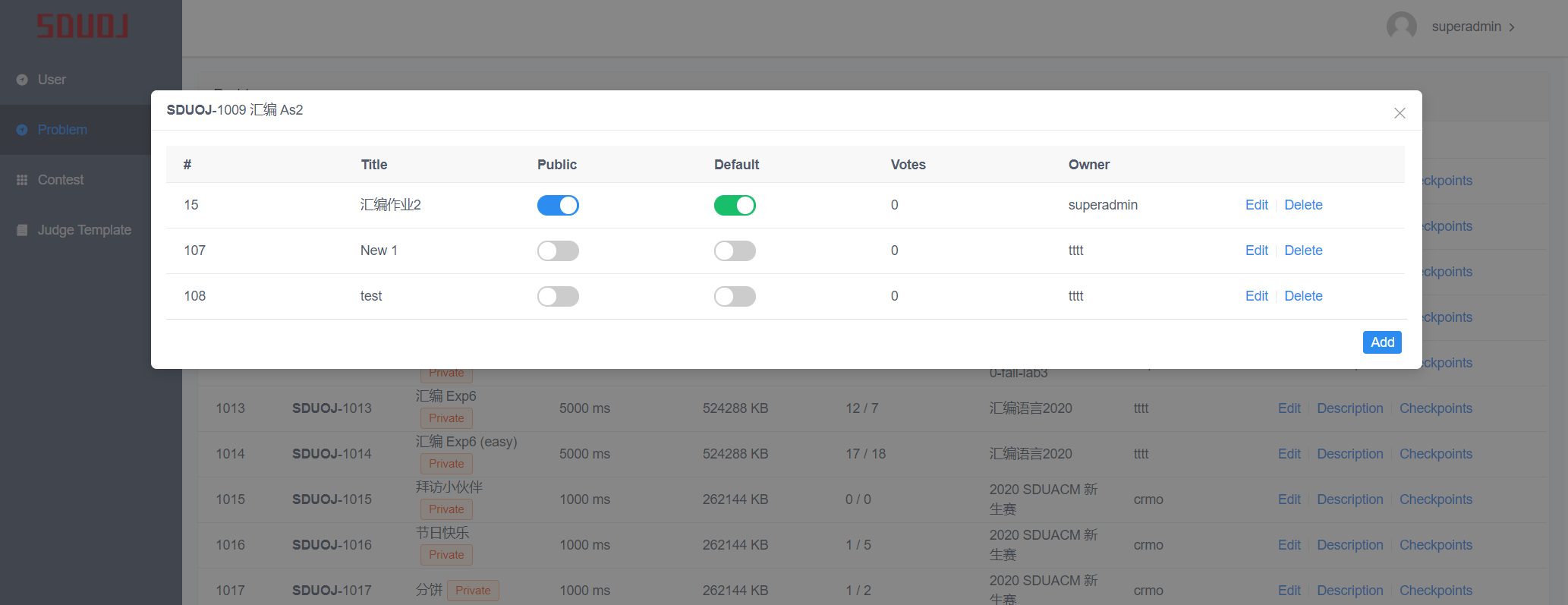
切换为默认题面:将 Default 对应的开关打开即可设置对应的题面为该题的默认题面
公开该题面:将 Public 对应的开关打开即可公开该题面
更改题面的 Title:点击具体的 Title 字段,则可以直接修改题面的 Title
题面详情
点击题面的 edit,可出现题面详情。其分为两个文本框和一个工具栏,左边的输入框,输入 markdown & HTML 格式的源数据,右边为展示框,显示源数据实时渲染后的结果,具体页面如下所示:
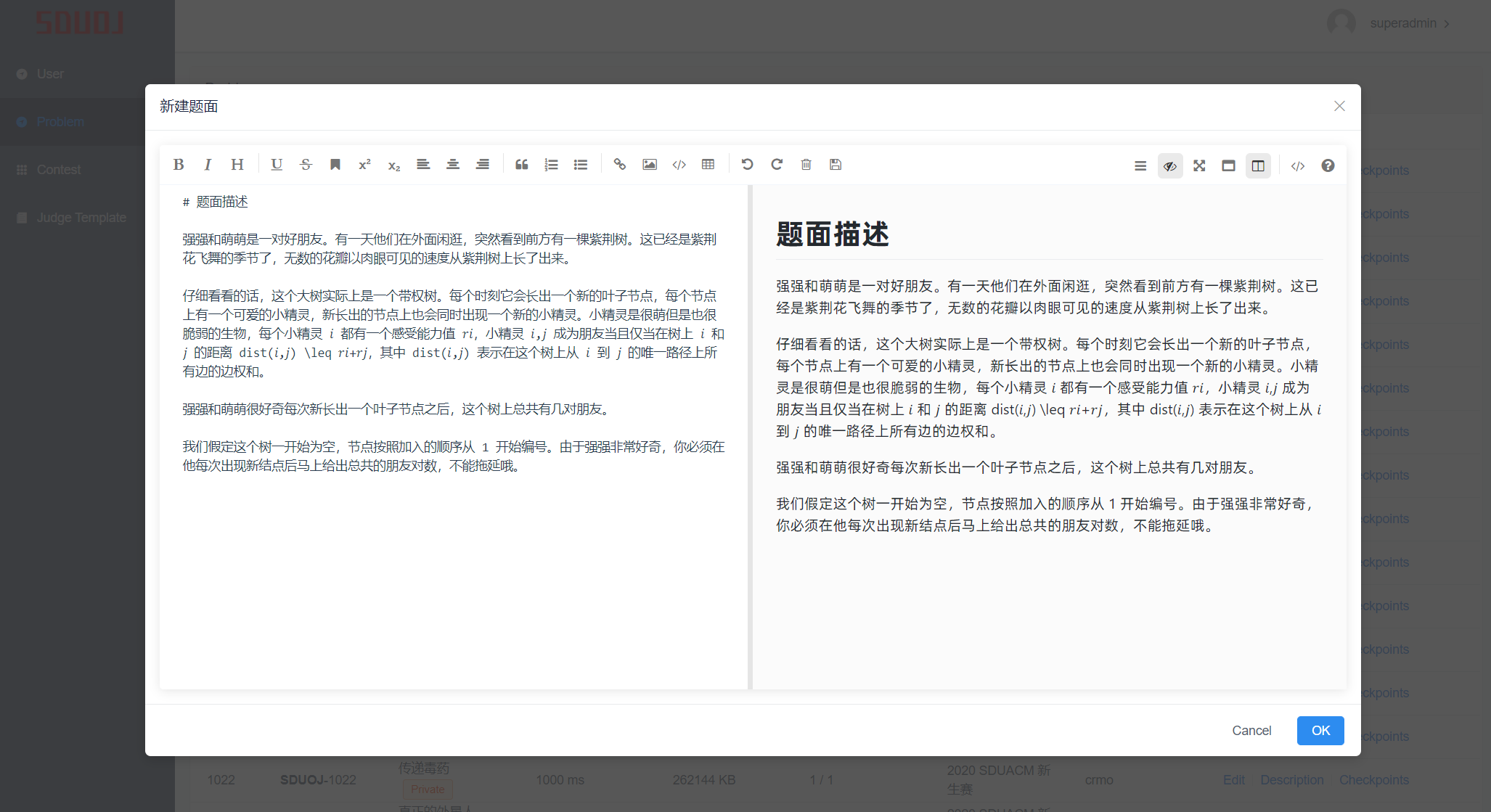
点击上图右下角的 OK 即可保存题面。
测试点列表
在题库列表点击 Description,即可查看该题目的测试点列表。
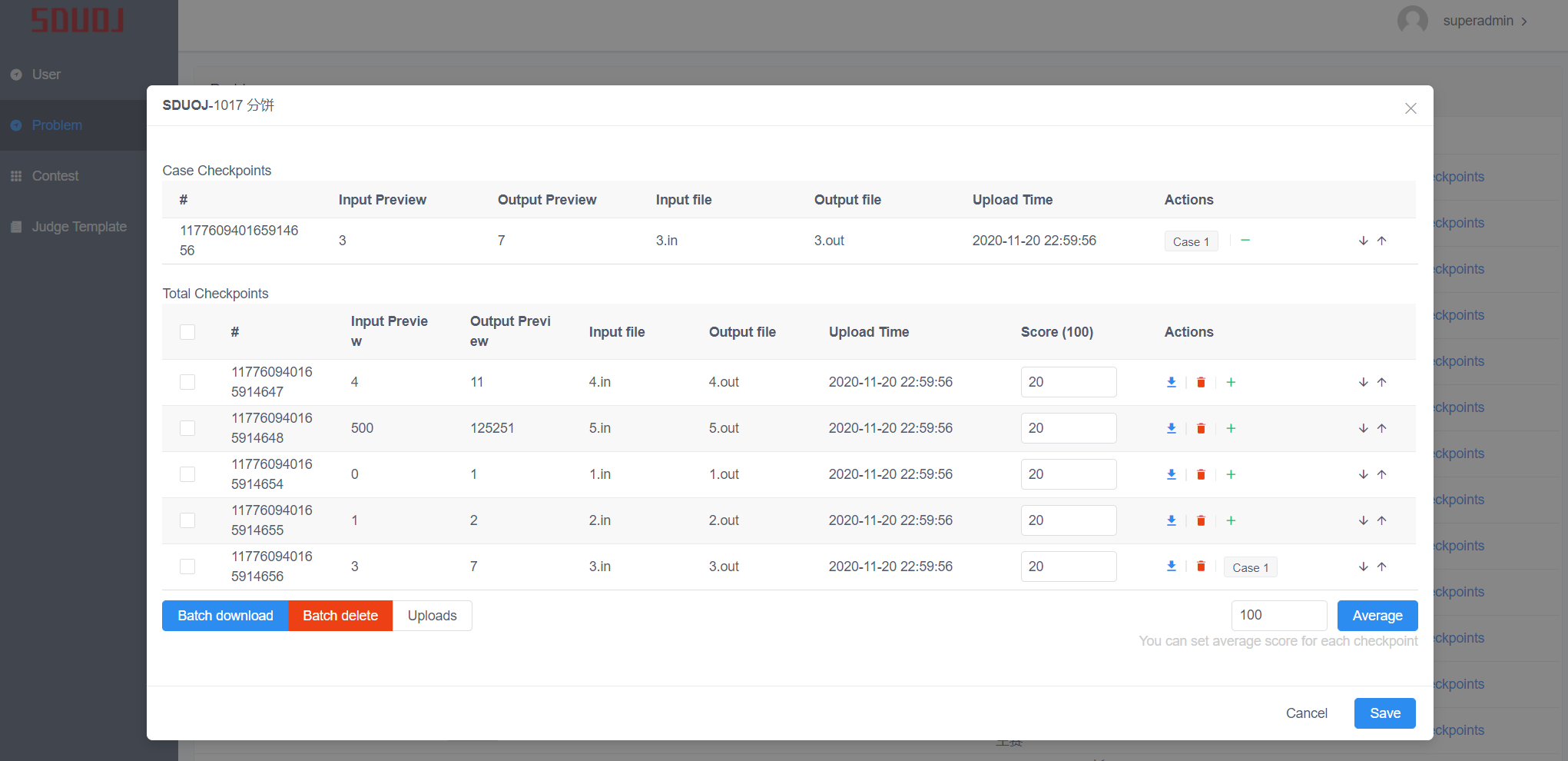
测试点上传
点击第一个表格左下角的 Uploads 按钮,即可实现测试点的上传,并且支持批量文件上传。
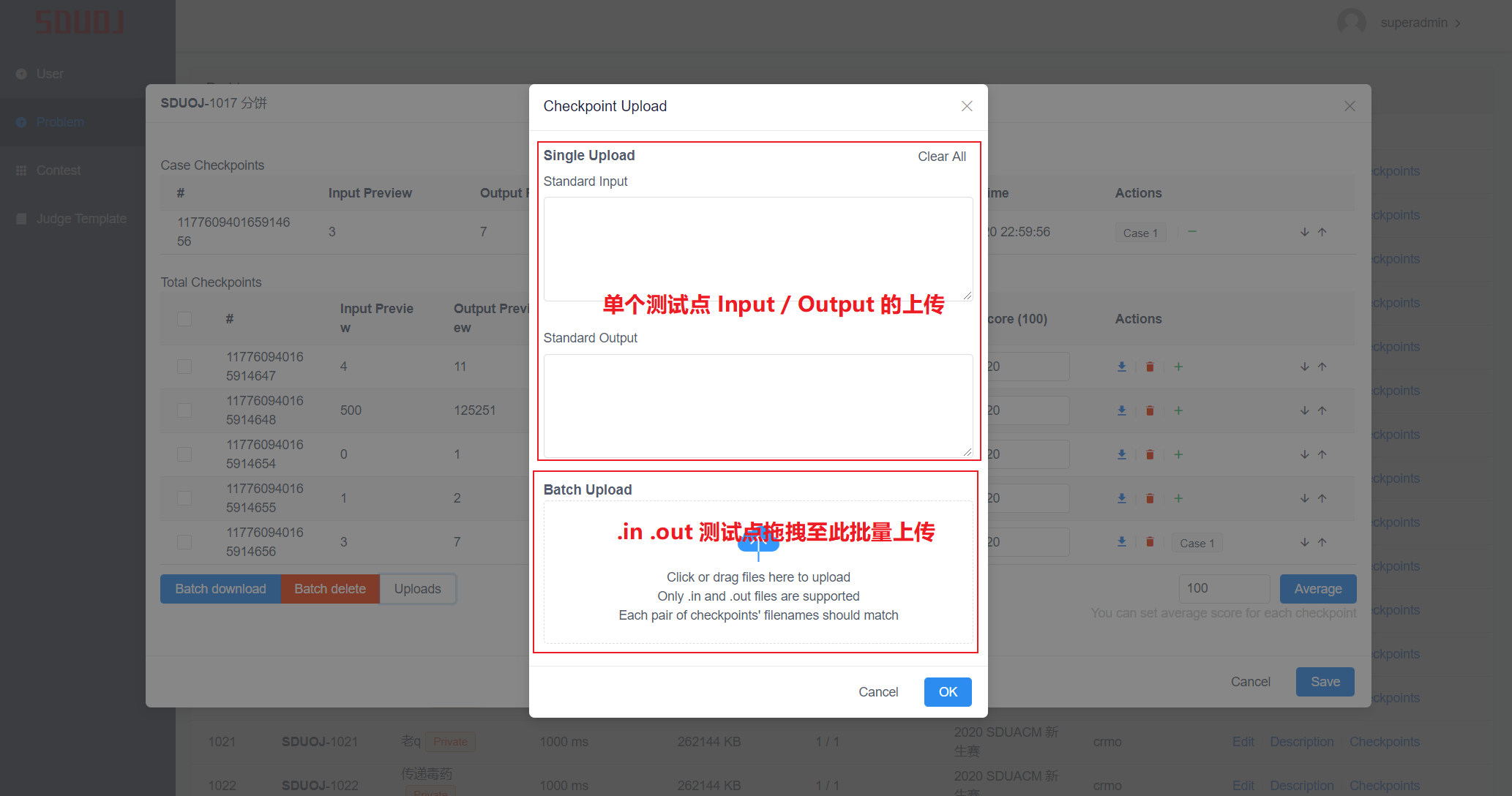
样例点构造
点击第二个表格中每行最右边的 + 号,即可将该测试点设置为样例。
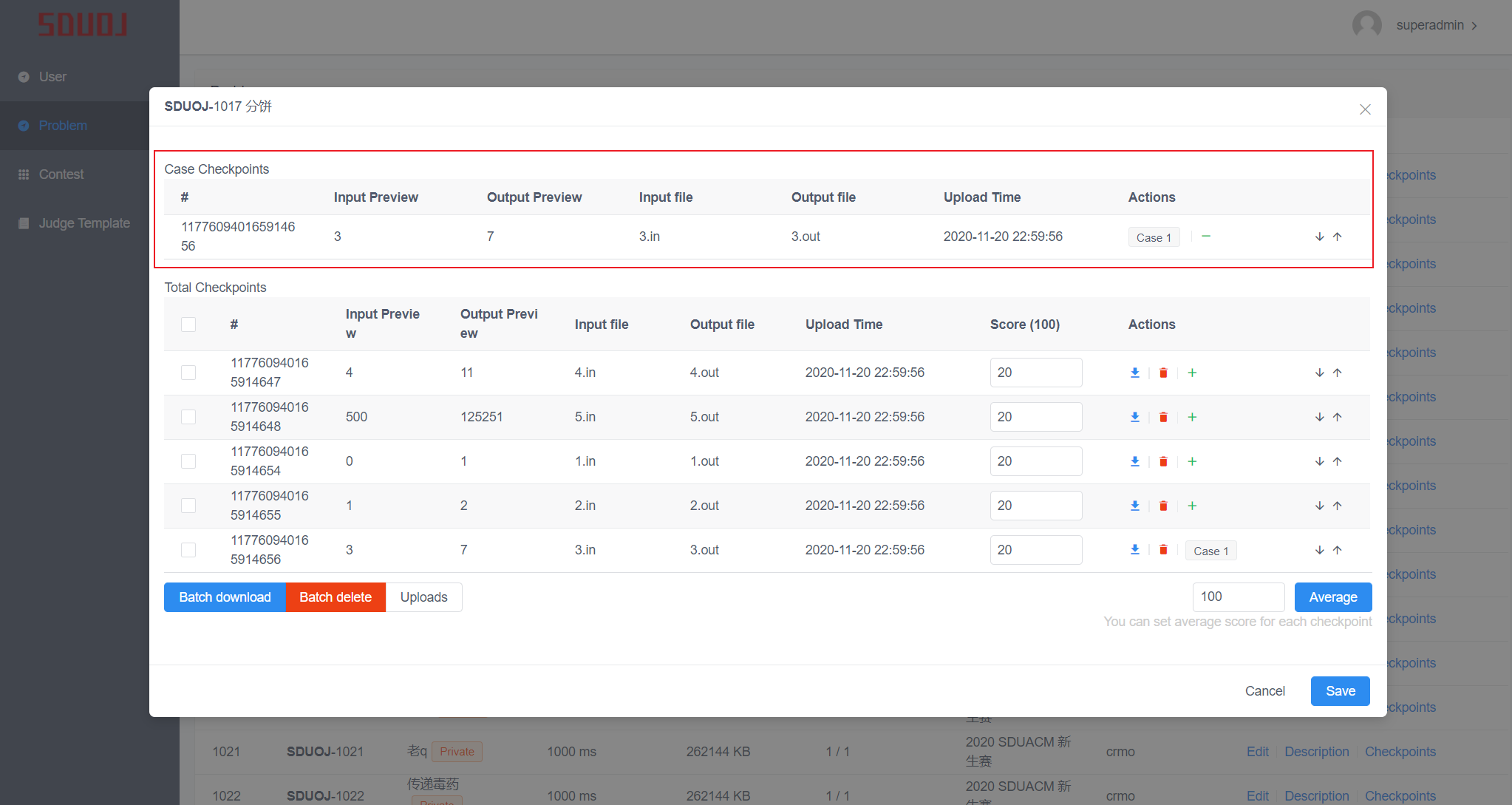
点击第一个表格中每行最右边的 - 号,即可将该测试点移除。
顺序调整
样例和测试点的顺序都可通过右边的 ↑ 和 ↓ 进行调整。
测试点删除
第二个表格中每一行最右边的红色按钮即为删除按钮,支持单点删除测试点。
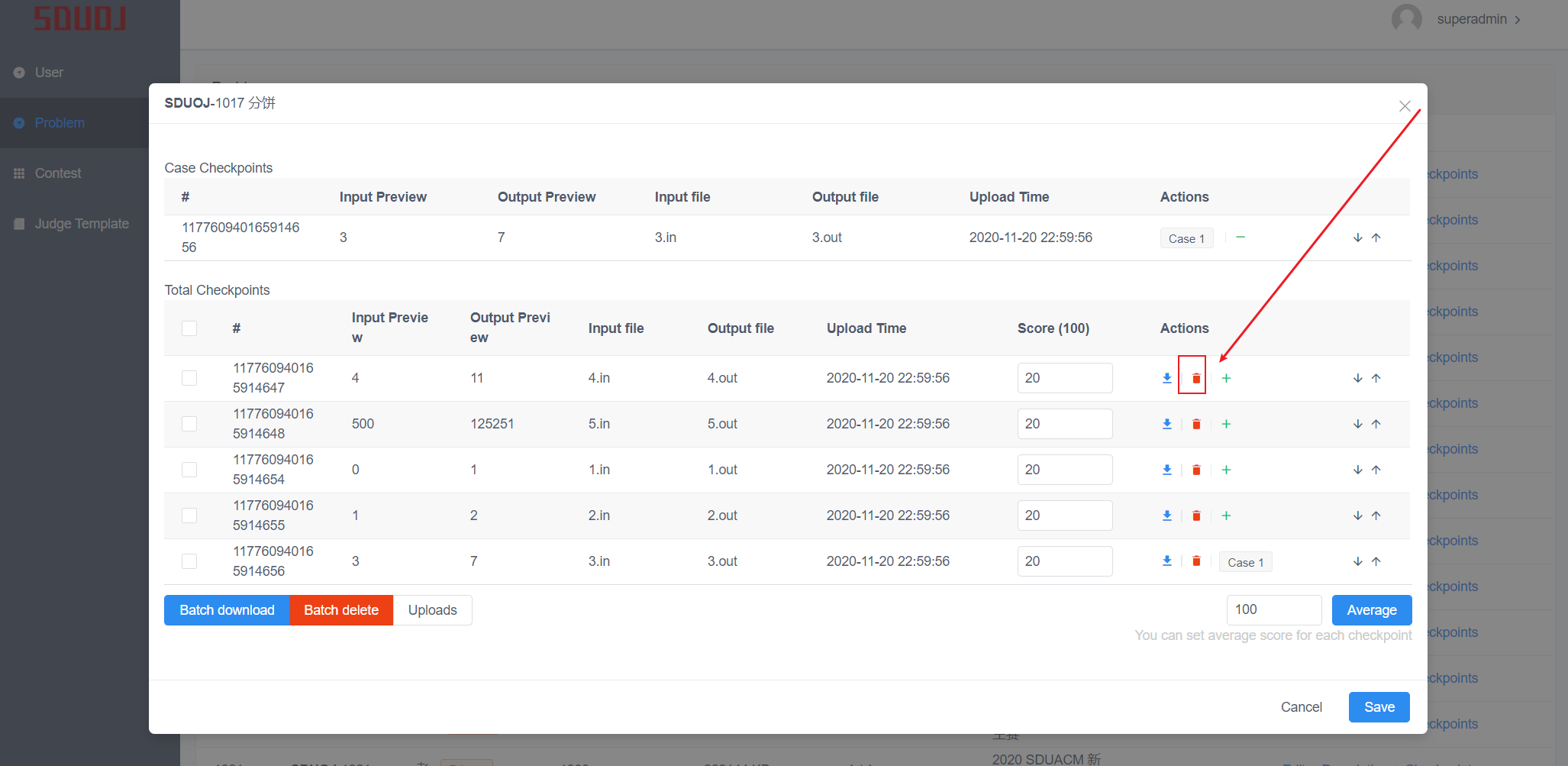
另外,也可以点击每一行最左边的复选框,再点击左下方的Batch Delete红色按钮,即可实现测试点的批量删除。
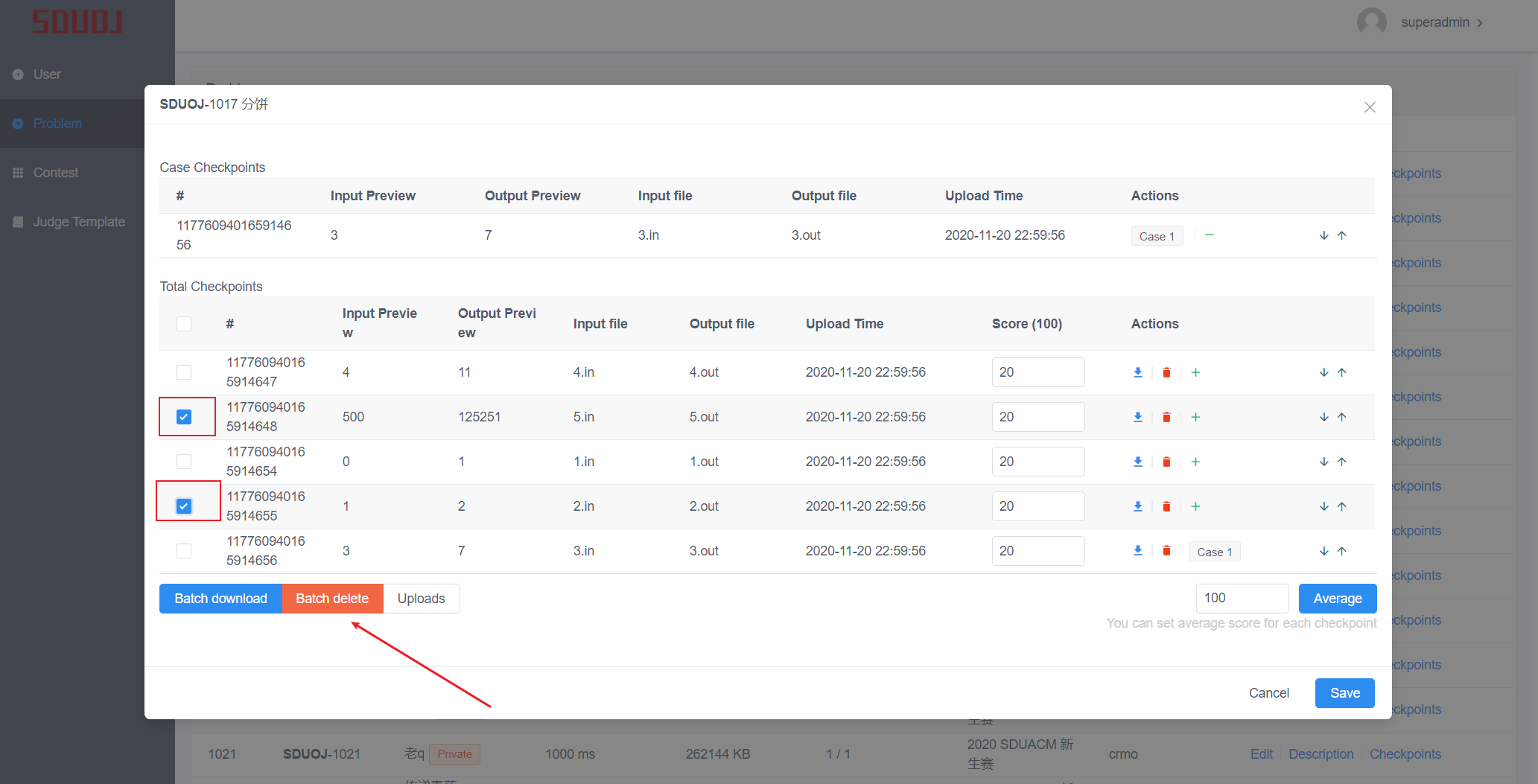
测试点下载
可以点击每一行最左边的复选框,再点击左下方的 Batch download 按钮,即可实现测试点的批量下载。
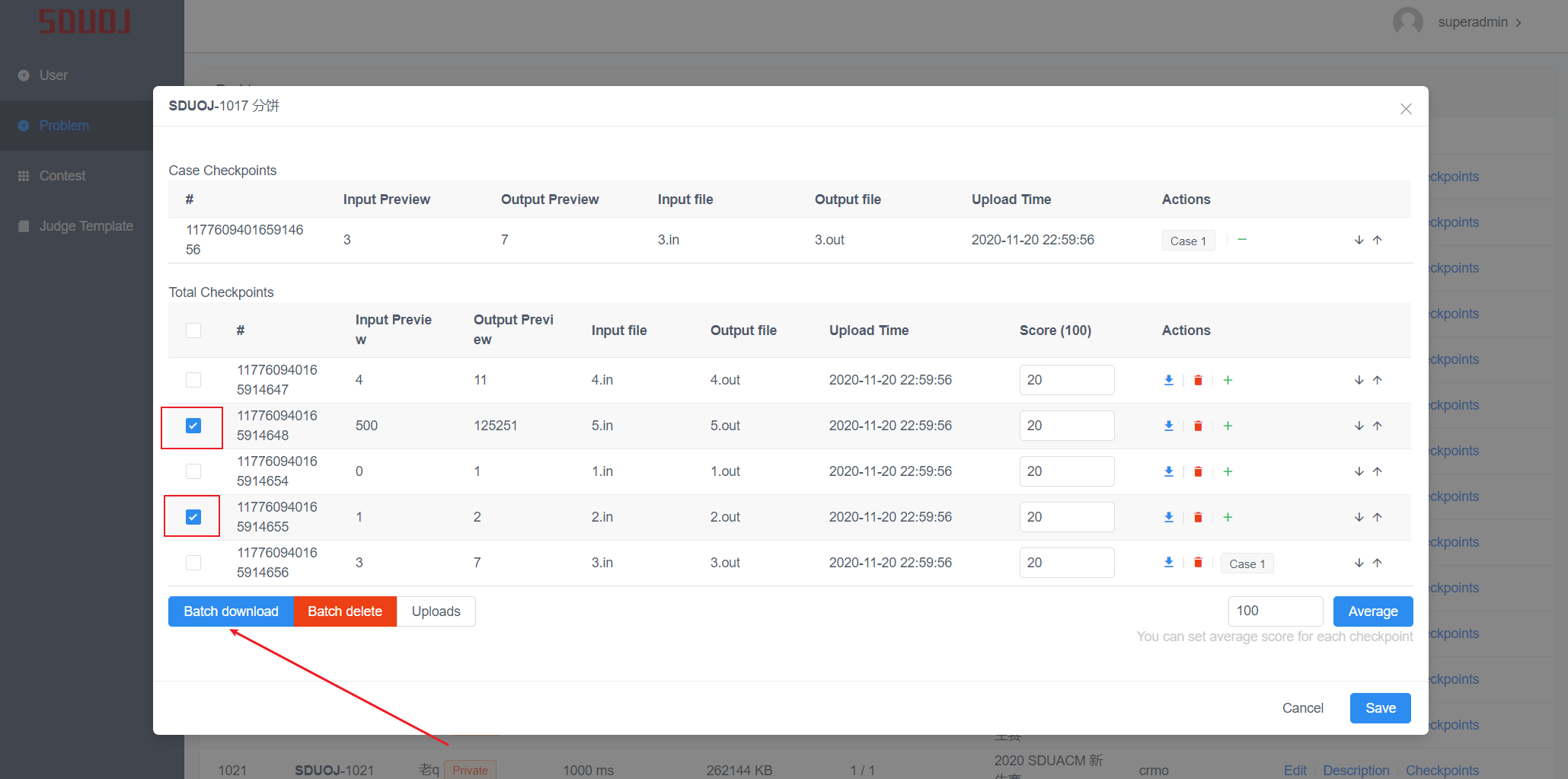
测试点保存
离开页面时可以点击页面右上角的 Save 按钮,用于保存所有测试点及其顺序。
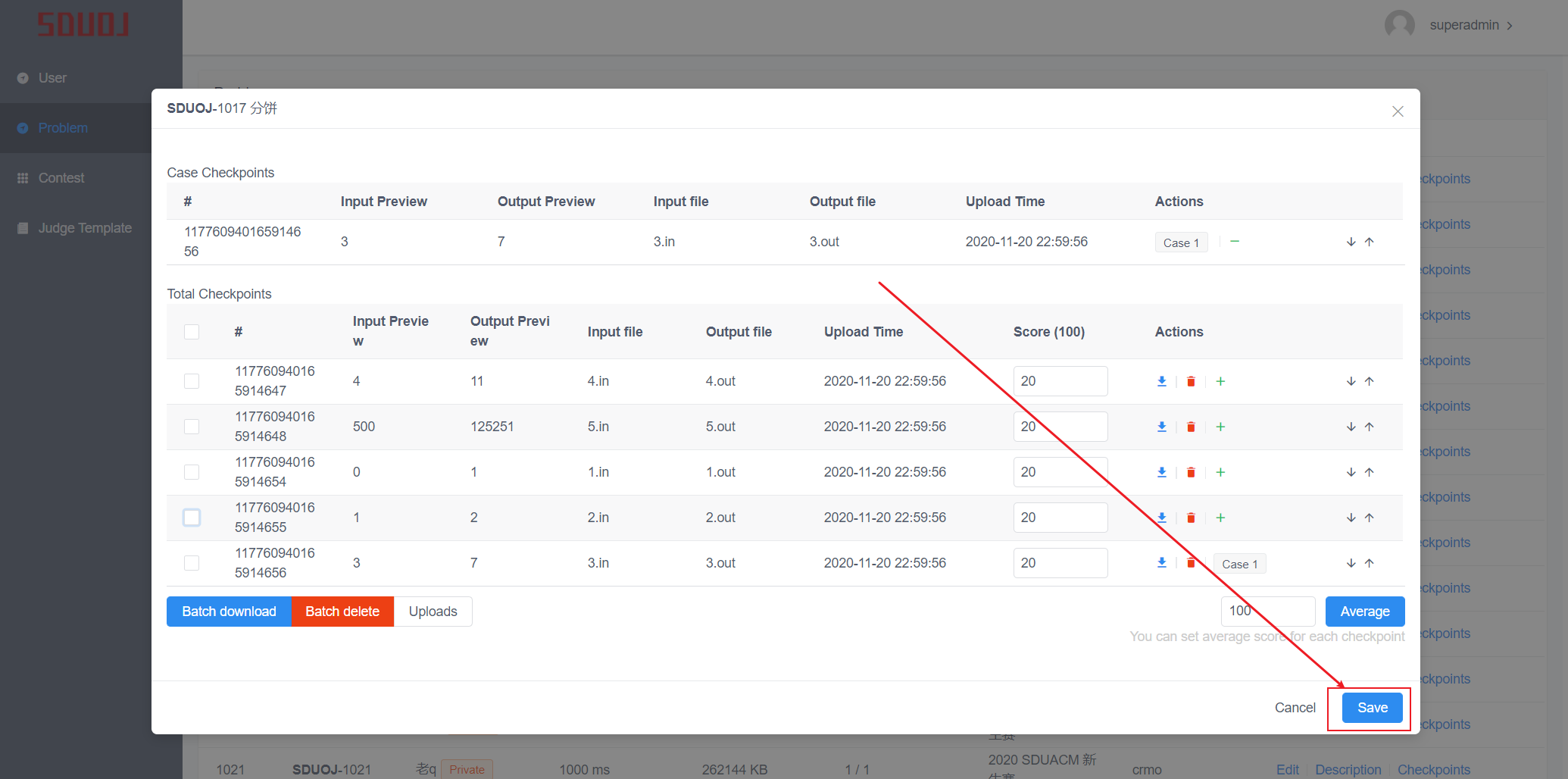
如果离开时测试点状态已更改,但并未保存,则系统会提示是否需要保存测试点,具体提示弹框如下:
(缺个图)